スタートページ検索(.)comはブラウザハイジャッカーであり、偽の検索エンジンです. ハイジャック犯は正当な検索エンジンを装います, 検索結果を改善できることを示唆しながら, 代わりに、検索エンジンにリダイレクトするだけです. これらの検索エンジンのほとんどはTroviが所有しており、ブラウザハイジャッカーでもあります. Webサーフィン中に、ターゲットを絞った広告やスポンサーコンテンツが表示される可能性があります. スタートページ検索(.)comはホームページを変更できます, 新しいタブ, とあなたのブラウザの検索エンジン.
ハイジャック犯とそのコンポーネントを削除するには, あなたは記事を完全に読むべきです.
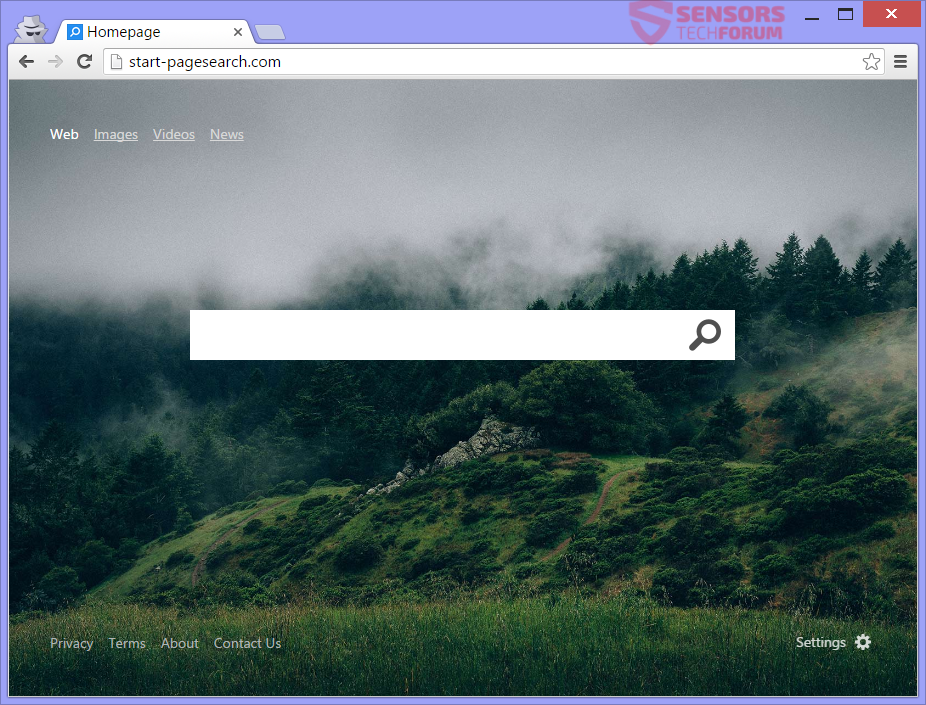
脅威の概要
| 名前 | スタートページ検索(.)com |
| タイプ | ブラウザハイジャッカー, PUP |
| 簡単な説明 | コンピュータのブラウザソフトウェアが影響を受ける可能性があります. ハイジャック犯はあなたをリダイレクトし、あなたに広告を表示することができます. |
| 症状 | 変更可能なブラウザ設定はホームページです, 検索エンジンと新しいタブ. 拡張機能も追加できます. |
| 配布方法 | フリーウェアのインストール, バンドルパッケージ |
| 検出ツール |
システムがマルウェアの影響を受けているかどうかを確認する
ダウンロード
マルウェア除去ツール
|
スタートページ検索(.)com –配信方法
スタートページ検索(.)com いくつかの方法で配信できます. 1つの方法は、サードパーティのインストールを使用することです, バンドルされたプログラムやフリーウェアアプリから起動できます. これらのインストーラーは、明示的な許可なしにコンピューターに追加のコンポーネントを配置できます. 気付く前に, ハイジャック犯は多くの設定を変更した可能性があります. あなたが検索する場合、そのようなソフトウェアのインストールを回避することが可能になる可能性があります カスタム また 高度 オプション, 選択解除設定を見つけます.
スタートページ検索(.)com PCやブラウザに自分自身を配信するために他の方法を使用する可能性があります. これは、ブラウザアプリケーション内に直接設定された拡張機能またはアドオンを介して発生する可能性があります. 別の方法は広告を介してです, バナーやポップアップのように. このハイジャック犯は、疑わしいWebサイトにリダイレクトおよびターゲット設定されて拡散する可能性があります. 上記のサイトは、ある意味で提携している可能性があります スタートページ検索(.)com. 次のブラウザが影響を受ける可能性があります: グーグルクローム, インターネットエクスプローラ, サファリ と Mozilla Firefox.
スタートページ検索(.)com –詳細
スタートページ検索(.)com ブラウザハイジャッカーのプライマリドメインです. ハイジャック犯はBontio社によって開発されました, 株式会社. 下に表示されている画像から、メインのWebページがどのように表示されるかを確認できます。:
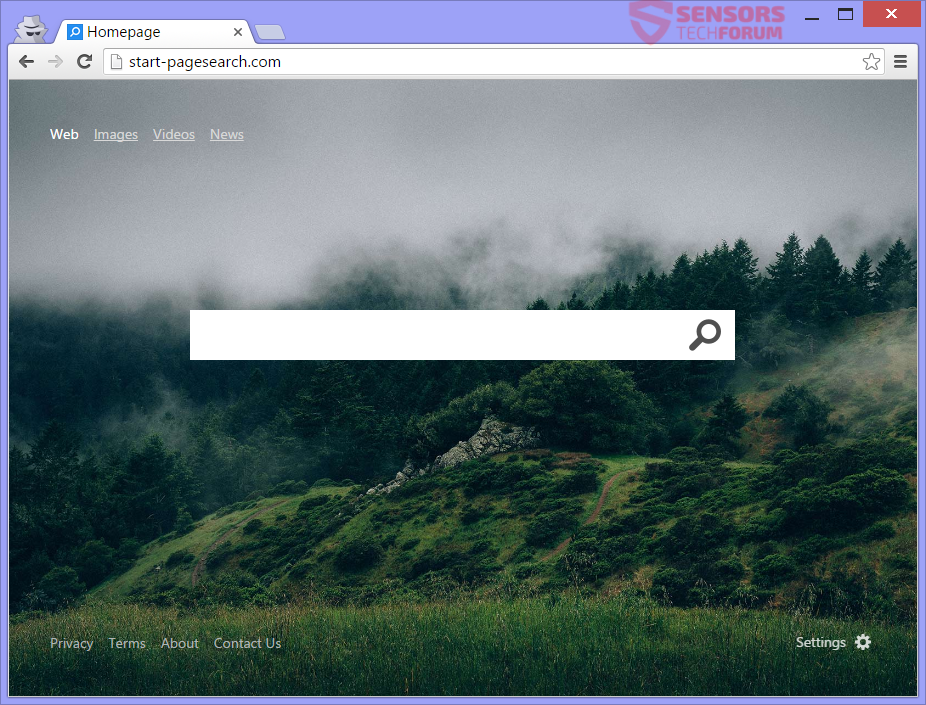
スタートページ検索(.)com おそらく他の検索結果よりも優れた改善された検索結果を提供できる便利な検索エンジンとしての地位を示しています. 実際には, ハイジャック犯はあなたを他の検索エンジンにリダイレクトするだけです, そのうちのいくつかはあなたを捨てるのに評判が良い. しかし、それにだまされてはいけません, 入力したものはすべてBontioのサーバーや他のハイジャック犯の開発者のサーバーを経由するため.
不要なアプリケーションのメイン検索ページは、検索バーと背景で構成されています. 背景はシンプルにすることができます, 単色または上のスクリーンショットに見られる画像. それ以外に、EULAとプライバシーポリシーへのリンクがあります. それに関連付けられているアプリケーションは、ホームページを置き換えることができます, 検索エンジン, とブラウザの新しいタブ.
下のスクリーンショットでは, の検索結果ページの例を見ることができます スタートページ検索(.)com 見える. あなたはこれが単に グーグル, しかし、あなたは正確には正しくありません. あなたは正しくないでしょう, ハイジャック犯があなたをリダイレクトし、最終的にGoogleに着陸するからです, その前に、それはあなたに関する情報をそのサーバーに送信します, あなたが行うすべての検索クエリから. また、検索結果に広告やターゲットコンテンツを表示することもできます, それ以外の場合は表示されません.
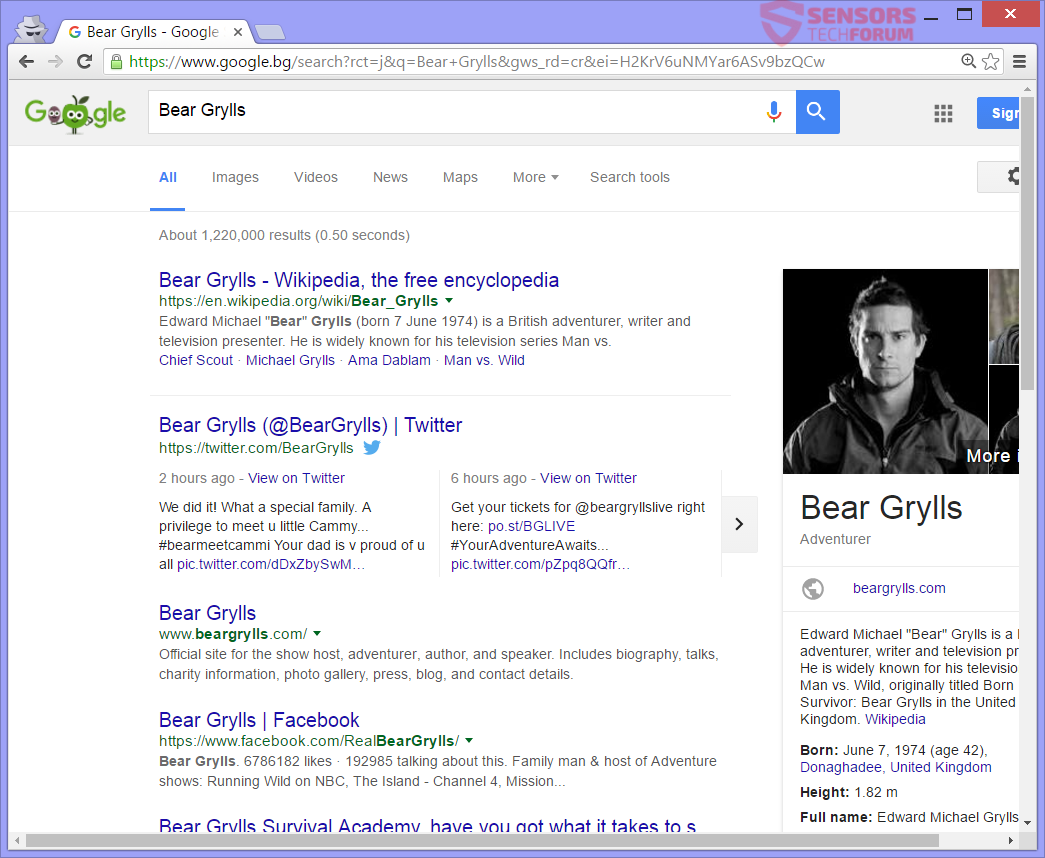
一部の情報はCookieによっても収集されます, およびその他の追跡技術が収集プロセスに関与している可能性があります. ハイジャック犯プログラムの検索バーに入力する情報や、クリックするリンクやコンテンツには十分注意してください。. 正確にどのように確認するために読んでください スタートページ検索(.)com あなたとあなたのPCから情報を収集し、誰に送信するか.
スタートページ検索(.)com –プライバシーポリシー
The プライバシーポリシー の スタートページ検索(.)com サイトは可能な限り混合されています. ハイジャック犯のメインドメインで見つけることができます. どうやら, 不要なソフトウェアはBontioによって開発されています, 株式会社. 会社. 個人および非個人を特定する情報を収集することができ、最初から次のテキストを読むことができます:
Trovi Searchが提供し、Trovi検索パートナーが提供するWeb検索サービスに関するデータ収集については、httpsをご覧ください。://info.trovi.com/プライバシー/. SeekforSearchおよびMySecureSearchが提供するWeb検索サービスに関するデータ収集についての情報, httpsにアクセスしてください://info.seekforsearch.com/privacy-policyおよびhttps://info.mysecuresearch.net/privacy-policy/および検索プロバイダーのプライバシーポリシー, 該当します. Yandexのサービスを通じて提供され、Yandexの検索パートナーが提供するWeb検索サービスに関するデータ収集については、httpsをご覧ください。://Legal.yandex.com/privacy/.
上記の抜粋では、Trovi Searchと他の企業の検索エンジンが関与していることが公然と述べられています。. これは、上記のすべてのプライバシーポリシーが同時に適用され、あなたとあなたが行うブラウジングに関する多くの情報を収集することを意味します.
あなたは主なプライバシーポリシーを見ることができます, 常にアクティブです, 下の写真で:
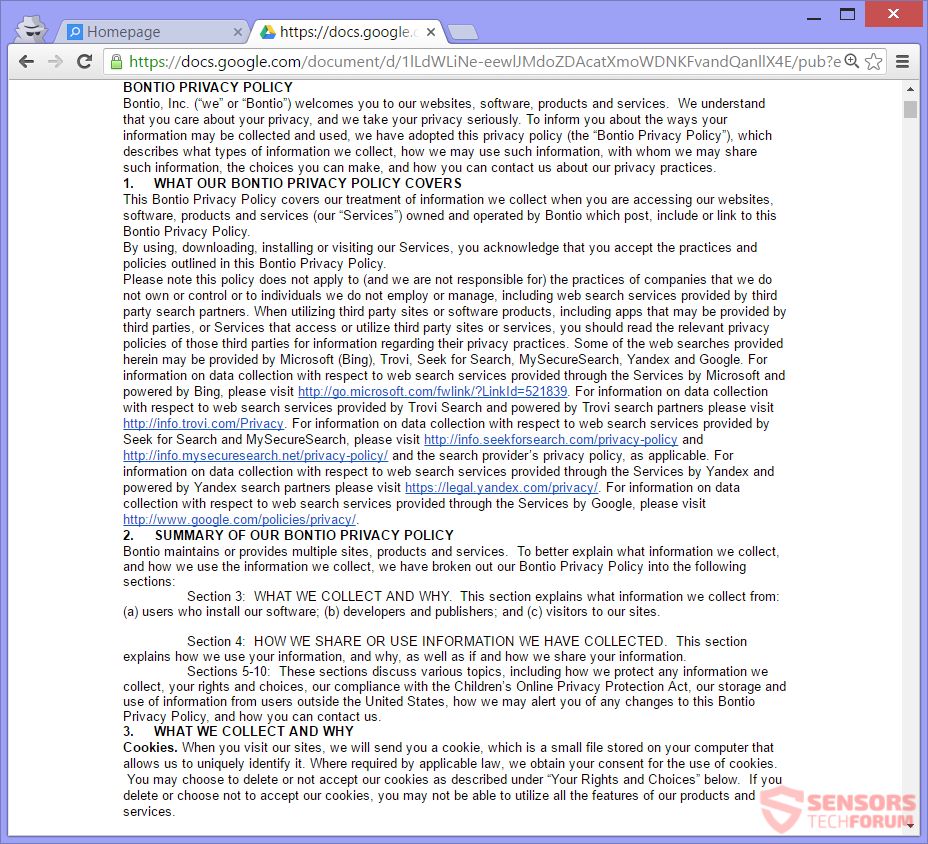
上記のポリシーでは、次の情報が収集されると規定されています:
未登録ユーザーの場合:
- オペレーティングシステム (OS) タイプ
- ブラウザの種類
- 言語
- インターネットプロトコル (IP) 住所
- リクエストの日時
- クッキーID (あなたがサイトを訪問するとき) または一意のID (ソフトウェアをインストールするとき)
- あなたの地理情報
登録ユーザー向け:
- 未登録ユーザーから収集した情報 (上記のリスト)
- あなたの名前
- 電子メールアドレス
- 生年月日
- 写真
- あなたが提供したその他の情報
そして、次の引用は、どの情報がから得られるかを示しています 全て ユーザー:
また、お客様のWebブラウザおよびブラウザ設定に関する情報も収集します。, デフォルトのブラウザなど, デフォルトのブラウザホームページ設定, デフォルトの検索設定, およびブラウザ設定の変更, そのような変更の原因となる可能性のあるファイルのダウンロードの追跡を含む, これにより、検索保護テクノロジーが更新され、効果的に機能するようになります。.
のポリシーによると スタートページ検索(.)com 情報収集に自動的に同意します, 上記の会社および上記のポリシーに含まれる会社のアプリケーションまたはサービスを使用する場合. クッキー, Webビーコン, さらに、他の同様のテクノロジーがデータ収集プロセスで使用されます, それも. 情報, 個人的なものかどうか, サードパーティと共有できます, と特定のイベントで, 警察の捜査や破産など.
Start-pagesearchを削除します(.)com完全にあなたのPCから
削除する スタートページ検索(.)com コンピューターから手動で, 以下に示す段階的な取り外し手順に従ってください. 手動で削除してもハイジャック犯とそのすべてのファイルが完全に削除されない場合, 高度なマルウェア対策ツールを使用して、残り物を検索して削除する必要があります. そのようなプログラムはあなたのコンピュータを将来安全に保つことができます.
- ウィンドウズ
- Mac OS X
- グーグルクローム
- Mozilla Firefox
- マイクロソフトエッジ
- サファリ
- インターネットエクスプローラ
- プッシュポップアップを停止します
Start-pagesearchを削除する方法(.)Windowsからのcom.
ステップ 1: Start-pagesearchをスキャンします(.)SpyHunterAnti-MalwareToolを使用したcom



ステップ 2: PC をセーフ モードで起動する





ステップ 3: Start-pagesearchをアンインストールします(.)comおよびWindowsの関連ソフトウェア
Windows のアンインストール手順 11



Windows のアンインストール手順 10 および旧バージョン
これは、ほとんどのプログラムをアンインストールできるはずのいくつかの簡単な手順の方法です。. Windowsを使用しているかどうかに関係なく 10, 8, 7, VistaまたはXP, それらのステップは仕事を成し遂げます. プログラムまたはそのフォルダをごみ箱にドラッグすると、 非常に悪い決断. あなたがそれをするなら, プログラムの断片が残されています, そしてそれはあなたのPCの不安定な仕事につながる可能性があります, ファイルタイプの関連付けやその他の不快なアクティビティに関するエラー. コンピュータからプログラムを削除する適切な方法は、それをアンインストールすることです. それをするために:


 上記の手順に従うと、ほとんどのプログラムが正常にアンインストールされます.
上記の手順に従うと、ほとんどのプログラムが正常にアンインストールされます.
ステップ 4: すべてのレジストリをクリーンアップ, Created by Start-pagesearch(.)com on Your PC.
通常対象となるWindowsマシンのレジストリは次のとおりです。:
- HKEY_LOCAL_MACHINE Software Microsoft Windows CurrentVersion Run
- HKEY_CURRENT_USER Software Microsoft Windows CurrentVersion Run
- HKEY_LOCAL_MACHINE Software Microsoft Windows CurrentVersion RunOnce
- HKEY_CURRENT_USER Software Microsoft Windows CurrentVersion RunOnce
これらにアクセスするには、Windowsレジストリエディタを開き、値を削除します。, Start-pagesearchによって作成されました(.)そこにcom. これは、以下の手順に従うことで発生する可能性があります:


 ヒント: ウイルスによって作成された値を見つけるには, あなたはそれを右クリックしてクリックすることができます "変更" 実行するように設定されているファイルを確認する. これがウイルスファイルの場所である場合, 値を削除します.
ヒント: ウイルスによって作成された値を見つけるには, あなたはそれを右クリックしてクリックすることができます "変更" 実行するように設定されているファイルを確認する. これがウイルスファイルの場所である場合, 値を削除します.
Start-pagesearchのビデオ削除ガイド(.)com (ウィンドウズ).
Start-pagesearchを取り除く(.)MacOSXのcom.
ステップ 1: Start-pagesearchをアンインストールします(.)comと関連ファイルとオブジェクトを削除します





Macには、ログイン時に自動的に起動するアイテムのリストが表示されます. Start-pagesearchと同一または類似の疑わしいアプリを探します(.)com. 自動的に実行を停止するアプリをチェックしてから、マイナスを選択します (「「-「「) それを隠すためのアイコン.
- に移動 ファインダ.
- 検索バーに、削除するアプリの名前を入力します.
- 検索バーの上にある2つのドロップダウンメニューを次のように変更します 「システムファイル」 と 「含まれています」 削除するアプリケーションに関連付けられているすべてのファイルを表示できるようにします. 一部のファイルはアプリに関連していない可能性があることに注意してください。削除するファイルには十分注意してください。.
- すべてのファイルが関連している場合, を保持します ⌘+A それらを選択してからそれらを駆動するためのボタン "ごみ".
Start-pagesearchを削除できない場合(.)com経由 ステップ 1 その上:
アプリケーションまたは上記の他の場所でウイルスファイルおよびオブジェクトが見つからない場合, Macのライブラリで手動でそれらを探すことができます. しかし、これを行う前に, 以下の免責事項をお読みください:



次の他の人と同じ手順を繰り返すことができます としょうかん ディレクトリ:
→ 〜/ Library / LaunchAgents
/Library / LaunchDaemons
ヒント: 〜 わざとそこにあります, それはより多くのLaunchAgentにつながるからです.
ステップ 2: Start-pagesearchをスキャンして削除します(.)Macからのcomファイル
Start-pagesearchなどの不要なスクリプトやプログラムの結果としてMacで問題が発生した場合(.)com, 脅威を排除するための推奨される方法は、マルウェア対策プログラムを使用することです。. SpyHunter for Macは、Macのセキュリティを向上させ、将来的に保護する他のモジュールとともに、高度なセキュリティ機能を提供します.
Start-pagesearchのビデオ削除ガイド(.)com (マック)
Start-pagesearchを削除します(.)GoogleChromeのcom.
ステップ 1: Google Chromeを起動し、ドロップメニューを開きます

ステップ 2: カーソルを上に移動します "ツール" 次に、拡張メニューから選択します "拡張機能"

ステップ 3: 開店から "拡張機能" メニューで不要な拡張子を見つけてクリックします "削除する" ボタン.

ステップ 4: 拡張機能が削除された後, 赤から閉じてGoogleChromeを再起動します "バツ" 右上隅にあるボタンをクリックして、もう一度開始します.
スタートページ検索を消去(.)MozillaFirefoxのcom.
ステップ 1: MozillaFirefoxを起動します. メニューウィンドウを開く:

ステップ 2: を選択 "アドオン" メニューからのアイコン.

ステップ 3: 不要な拡張子を選択してクリックします "削除する"

ステップ 4: 拡張機能が削除された後, 赤から閉じてMozillaFirefoxを再起動します "バツ" 右上隅にあるボタンをクリックして、もう一度開始します.
Start-pagesearchをアンインストールします(.)MicrosoftEdgeのcom.
ステップ 1: Edgeブラウザを起動します.
ステップ 2: 右上隅のアイコンをクリックして、ドロップメニューを開きます.

ステップ 3: ドロップメニューから選択します "拡張機能".

ステップ 4: 削除したい悪意のある拡張機能の疑いを選択し、歯車のアイコンをクリックします.

ステップ 5: 下にスクロールして[アンインストール]をクリックして、悪意のある拡張機能を削除します.

Start-pagesearchを削除します(.)Safariのcom
ステップ 1: Safariアプリを起動します.
ステップ 2: マウスカーソルを画面の上部に置いた後, Safariテキストをクリックして、ドロップダウンメニューを開きます.
ステップ 3: メニューから, クリック "環境設定".

ステップ 4: その後, [拡張機能]タブを選択します.

ステップ 5: 削除する拡張機能を1回クリックします.
ステップ 6: [アンインストール]をクリックします.

アンインストールの確認を求めるポップアップウィンドウが表示されます 拡張子. 選択する 'アンインストール' また, およびStart-pagesearch(.)comは削除されます.
スタートページ検索を排除する(.)InternetExplorerのcom.
ステップ 1: InternetExplorerを起動します.
ステップ 2: 「ツール」というラベルの付いた歯車アイコンをクリックしてドロップメニューを開き、「アドオンの管理」を選択します

ステップ 3: [アドオンの管理]ウィンドウで.

ステップ 4: 削除する拡張子を選択し、[無効にする]をクリックします. 選択した拡張機能を無効にしようとしていることを通知するポップアップウィンドウが表示されます, さらにいくつかのアドオンも無効になっている可能性があります. すべてのチェックボックスをオンのままにします, [無効にする]をクリックします.

ステップ 5: 不要な拡張子が削除された後, 右上隅にある赤い「X」ボタンからInternetExplorerを閉じて再起動し、再起動します.
ブラウザからプッシュ通知を削除する
GoogleChromeからのプッシュ通知をオフにする
GoogleChromeブラウザからのプッシュ通知を無効にするには, 以下の手順に従ってください:
ステップ 1: に移動 設定 Chromeで.

ステップ 2: 設定で, 選択する "高度な設定」:

ステップ 3: クリック "コンテンツ設定」:

ステップ 4: 開ける "通知」:

ステップ 5: 3つのドットをクリックして、[ブロック]を選択します, オプションの編集または削除:

Firefoxでプッシュ通知を削除する
ステップ 1: Firefoxのオプションに移動します.

ステップ 2: 設定に移動", 検索バーに「通知」と入力して、 "設定":

ステップ 3: 通知を削除したいサイトで[削除]をクリックし、[変更を保存]をクリックします

Operaでプッシュ通知を停止する
ステップ 1: Operaで, 押す ALT + P 設定に移動します.

ステップ 2: 検索の設定で, 「コンテンツ」と入力してコンテンツ設定に移動します.

ステップ 3: オープン通知:

ステップ 4: GoogleChromeで行ったのと同じことを行います (以下に説明します):

Safariでプッシュ通知を排除する
ステップ 1: Safariの設定を開く.

ステップ 2: プッシュポップアップが消えた場所からドメインを選択し、に変更します "拒否" から "許可する".
スタートページ検索(.)com-FAQ
What Is Start-pagesearch(.)com?
スタートページ検索(.)comの脅威はアドウェアまたは ブラウザリダイレクトウイルス.
コンピューターの速度が大幅に低下し、広告が表示される場合があります. 主なアイデアは、情報が盗まれたり、デバイスに表示される広告が増える可能性があることです。.
このような不要なアプリの作成者は、クリック課金制を利用して、コンピューターにリスクの高い、または資金を生み出す可能性のあるさまざまな種類のWebサイトにアクセスさせます。. これが、広告に表示されるWebサイトの種類を気にしない理由です。. これにより、不要なソフトウェアがOSにとって間接的に危険になります.
What Are the Symptoms of Start-pagesearch(.)com?
この特定の脅威と一般的に不要なアプリがアクティブな場合に探すべきいくつかの症状があります:
症状 #1: 一般的に、コンピュータの速度が低下し、パフォーマンスが低下する可能性があります.
症状 #2: ツールバーがあります, 追加したことを覚えていないWebブラウザ上のアドオンまたは拡張機能.
症状 #3: すべてのタイプの広告が表示されます, 広告でサポートされている検索結果のように, ランダムに表示されるポップアップとリダイレクト.
症状 #4: Macにインストールされたアプリが自動的に実行されているのがわかりますが、それらをインストールしたことを覚えていません。.
症状 #5: タスクマネージャーで疑わしいプロセスが実行されているのがわかります.
これらの症状が1つ以上見られる場合, その後、セキュリティの専門家は、コンピュータのウイルスをチェックすることを推奨しています.
不要なプログラムの種類?
ほとんどのマルウェア研究者とサイバーセキュリティ専門家によると, 現在デバイスに影響を与える可能性のある脅威は次のとおりです。 不正なウイルス対策ソフトウェア, アドウェア, ブラウザハイジャッカー, クリッカー, 偽のオプティマイザーとあらゆる形式の PUP.
私が持っている場合はどうすればよいですか "ウイルス" Start-pagesearchのように(.)com?
いくつかの簡単なアクションで. 何よりもまず, これらの手順に従うことが不可欠です:
ステップ 1: 安全なコンピューターを探す 別のネットワークに接続します, Macが感染したものではありません.
ステップ 2: すべてのパスワードを変更する, メールパスワードから.
ステップ 3: 有効 二要素認証 重要なアカウントを保護するため.
ステップ 4: 銀行に電話して クレジットカードの詳細を変更する (シークレットコード, 等) オンライン ショッピング用にクレジット カードを保存した場合、またはカードを使用してオンライン アクティビティを行った場合.
ステップ 5: 必ず ISPに電話する (インターネットプロバイダーまたはキャリア) IPアドレスを変更するように依頼します.
ステップ 6: あなたの Wi-Fiパスワード.
ステップ 7: (オプション): ネットワークに接続されているすべてのデバイスでウイルスをスキャンし、影響を受けている場合はこれらの手順を繰り返してください。.
ステップ 8: マルウェア対策をインストールする お持ちのすべてのデバイスでリアルタイム保護を備えたソフトウェア.
ステップ 9: 何も知らないサイトからソフトウェアをダウンロードしないようにし、近づかないようにしてください 評判の低いウェブサイト 一般に.
これらの推奨事項に従う場合, ネットワークとすべてのデバイスは、脅威や情報を侵害するソフトウェアに対して大幅に安全になり、将来的にもウイルスに感染せずに保護されます。.
How Does Start-pagesearch(.)com Work?
インストールしたら, スタートページ検索(.)com can データを収集します を使用して トラッカー. このデータはあなたのウェブ閲覧習慣に関するものです, アクセスしたウェブサイトや使用した検索用語など. その後、広告であなたをターゲットにしたり、あなたの情報を第三者に販売したりするために使用されます。.
スタートページ検索(.)com can also 他の悪意のあるソフトウェアをコンピュータにダウンロードする, ウイルスやスパイウェアなど, 個人情報を盗んだり、危険な広告を表示したりするために使用される可能性があります, ウイルスサイトや詐欺サイトにリダイレクトされる可能性があります.
Is Start-pagesearch(.)com Malware?
真実は、PUP (アドウェア, ブラウザハイジャッカー) ウイルスではありません, しかし、同じように危険かもしれません マルウェア Web サイトや詐欺ページが表示され、リダイレクトされる可能性があるため.
多くのセキュリティ専門家は、望ましくない可能性のあるプログラムをマルウェアとして分類しています. これは、PUP が引き起こす望ましくない影響のためです。, 煩わしい広告の表示や、ユーザーの認識や同意なしにユーザー データを収集するなど.
スタートページ検索について(.)comリサーチ
SensorsTechForum.comで公開するコンテンツ, このスタートページ検索(.)comハウツー除去ガイドが含まれています, 広範な研究の結果です, あなたが特定のものを取り除くのを助けるためのハードワークと私たちのチームの献身, アドウェア関連の問題, ブラウザとコンピュータシステムを復元します.
Start-pagesearchの調査はどのように行ったのですか(.)com?
私たちの研究は独立した調査に基づいていることに注意してください. 私たちは独立したセキュリティ研究者と連絡を取り合っています, そのおかげで、最新のマルウェアに関する最新情報を毎日受け取ることができます, アドウェア, およびブラウザハイジャッカーの定義.
さらに, Start-pagesearchの背後にある調査(.)com threat is backed with VirusTotal.
このオンラインの脅威をよりよく理解するために, 知識のある詳細を提供する以下の記事を参照してください.

